Usuń wirusa Chimera (Zaaktualizowany)
Instrukcja usuwania wirusa Chimera
Czym jest Chimera ransomware?
Co wiadomo na temat wirusa Chimera?
Chimera jest złośliwym wirusem ransomware, ktory pojawil sie pod koniec ostatniego roku. Jednakze nasi eksperci do spraw bezpieczenstwa ciagle ostrzegaja o tej cyber infekcji, tak wiec nie powinienes o niej zapomniec takze w 2016roku. Jednym z bardziej oczywistych symptomow mowiacych o tym ze jestes zainfekowany wirusem Chimera moga byc zainfekowane pliki. Najczesciej tego typu zagrozenie stara sie zmieniac rozszerzenia plikow uzytkownika poprzez dodawanie rozszerzen .chimera, .code, .ccc i tym podobne rozszerzenia. Zaraz po tym program rozpoczyna pokazywanie duzej ilosci reklam oferowanych ofiarom, ktore maja kupic narzedzie do odszyfrowania plikow. Niestety jednak nie jest to do konca mozliwe, jedyna droga do przywroceni swoich plikow jest przywrocenie ich ze zdalnego urzadzenia na ktorym powinienes miec kopie zapasowa. Jednak zanim przywrocisz swoje pliki powinienes pozbyc sie wirusa Chimera poprzez przeprowadzenie pelnego skanu systemu z pomoca sprawdzonego oprogramowania antyszpiegujacego.
Najczesciej komunikat oprogramowania Chimera wyswietlany jest w dwóch jezykach – niemieckim jak i angielskim. Oznacza to ze wirus jest nastawiony na rozpowszechnianie w krajach gdzie ludzie posluguja sie tymi jezykami, powinienes uwazac podczas przegladania internetu ze wzgledu na mozliwosc znalezienia zagrozenia na swoim komputerze. Jezeli zostaniesz zainfekowany to najczesciej panikujesz i masz tendencje do placenia przestepcom ktorzy cie sterroryzowali, pamietaj o tym ze placenie nie daje ci gwarancji przywrocenia swoich personalnych danych. Niestety zaraz po tym jak zaszyfrujesz swoje dane, a wlasciwie wirus to zrobi moze byc ciezko je odszyfrowac. Mozesz sprobowac wykorzystac aplikacje do deszyfrowania, jednakze w wiekszosci przypadkow najlepiej zabezpieczyc swoje dane kopia zapasowa na dysku zewnetrznym. Prosze pamietaj o tym ze trzymanie swoich danych na stronach online nie jest najbardziej bezpiecznym rozwiazaniem ze wzgledu na to ze wirus Chimera moze laczyc sie z internetem. Jezeli chcesz chronic swoje dane personalne przed tego typu robakami wysoko polecamy ci pobranie oprogramowania FortectIntego lub tez innej sprawdzonej aplikacji ktora bedzie w stanie oczyscic twoj komputer z potencjalnie niechcianego oprogramowania, wirusow, oprogramowania adware i tym podobne. Mozesz dodatkowo usunc wirusa Chimera ze swojego komputera. Niestety program SpyHunter nie pomoze ci przywrocic twoich plikow. Do tego celu mozesz wykorzystac R-studio lub tez Photorec.
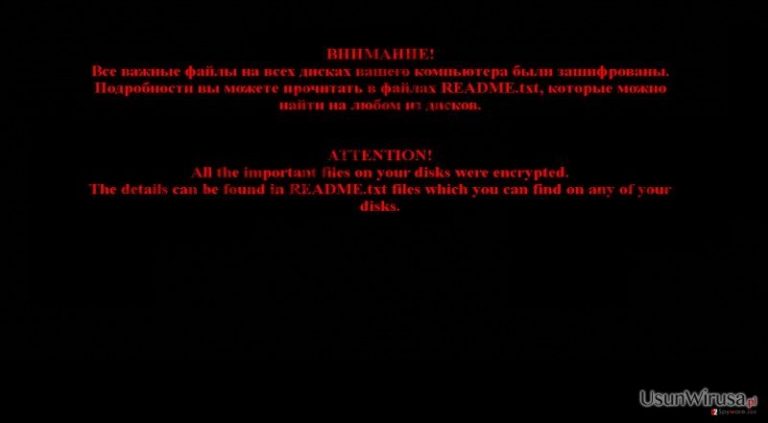
Oznaki przenikniecia wirusa Chimera:
Chimera jest oprogramowaniem ransomware, a wlasciwie koniem trojanskim, co oznacza ze mogl przeniknac do twojego komputera wtedy kiedy probowales zainstalowac cos innego. Powinienes uwazac poniewaz przy okazji instalowania oprogramowania darmowego mozesz dosc latwo narazic sie instalacje tego typu dodatkow. Najcesciej tego typu trojany moga zainfekowac uzytkownikow poprzez zainstalowanie dodatku Chimera poprzez zalacznik email. Powinienes uwazac na podejrzane wiadomosci i nigdy nie otwierac zalacznikow ktore mozesz na nich znalezc. Dodatkowo nalezy unikac wiadomosci spam, czy tez roznego rodzaju smieci ze wzgledu na duza szanse tego ze moga byc przepelnione roznego rodzaju zagrozeniami. Najczesciej robaki przegladarkowe posiadaja pliki ktore wygladaja na naprawde zaufane i nic nie wskazuje na ich zle intencje. Jezeli nie znasz nadawcy wiadomosci prosze poszukaj adresu email w internecie. Inna droga rozpowszechniania potencjalnie niechcianego oprogramowania przez cyber przestepcow jest pokazywanie podejrzanych reklam z prosba o dokonanie aktualiacji programow na twoim komputerze. Zamiast przekierowac cie na strone ktora cie interesuje mozesz automatycznie pobrac oprogramowanie w postaci trojana na swoj komputer. Jezeli twoj komputer zostal zainfekowany przez cyber infekcje powinienes sprawdzic druga strone ktora jest zatytulowana: W jaki sposob usunac wirusa Chimera.
W jaki sposób usunąć wirusa Chimera?
Jezeli twoj komputer zostal zainfekowany przy pomocy oprogramowania Chimera, to powinienes odlaczyc go od internetu bez straty czasu. W przeciwnym razie mozesz doswiadczac roznego rodzaju zaszyfrowanych plikow ktore moga byc dzielem tego zagrozenia. Niestety, wirus Chimera jest dosc trudny do usuniecia i mozesz narazic sie na trudne zadania podczas pozbywania sie tego oprogramowania. Najwazniejsza rzecza o ktorej powinienes pamietac jest to ze nie powinienes usuwac tego wirusa manualnie. Do usuniecia wirusa Chimera i wszystkich jego skladnikow najlepiej bedzie wykorzystac sprawdzony program antyszpiegujacy taki jak FortectIntego lub tez Malwarebytes. Jezeli nie mozesz uruchomic zadnego z tych programow powinienes przejsc przezz proces usuwania oprogramowania krok po kroku. Prosze pamietaj: jezeli nie chcesz podobnych wirusow na swoim komputerze prosze badz uwazny i nie klikaj na niegodne zaufania wiadomosci email jak i reklamy. Celem przywrocenia swoich plikow mozesz skorzystac z oprogramowania R-studio lub tez Photorec.
Instrukcja ręcznego usuwania wirusa Chimera
Ransomware: ręczne usuwanie ransomware w Trybie awaryjnym
Ważne! →
Przewodnik ręcznego usuwania może być zbyt skomplikowany dla zwykłych użytkowników komputerów. Przeprowadzenie go w sposób prawidłowy wymaga zaawansowanej wiedzy z zakresu informatyki (jeśli ważne pliki systemowe zostaną usunięte lub uszkodzone, może to skutkować uszkodzeniem całego systemu Windows) i może zająć wiele godzin. Dlatego też zdecydowanie zalecamy skorzystanie z automatycznej metody przedstawionej wyżej.
Krok 1. Przejdź do trybu awaryjnego z obsługą sieci
Ręczne usuwanie malware powinno być wykonywane w Trybie awaryjnym.
Windows 7 / Vista / XP
- Kliknij Start > Zamknij > Uruchom ponownie > OK.
- Kiedy twój komputer stanie się aktywny, zacznij naciskać przycisk F8 (jeśli to nie zadziała, spróbuj F2, F12, Del, itp. – wszystko zależy od modelu płyty głównej) wiele razy, aż zobaczysz okno Zaawansowane opcje rozruchu.
- Wybierz z listy opcję Tryb awaryjny z obsługą sieci.

Windows 10 / Windows 8
- Kliknij prawym przyciskiem myszy przycisk Start i wybierz Ustawienia.

- Przewiń w dół i wybierz Aktualizacja i zabezpieczenia.

- Wybierz Odzyskiwanie po lewej stronie okna.
- Teraz przewiń w dół i znajdź sekcję Zaawansowane uruchamianie.
- Kliknij Uruchom ponownie teraz.

- Wybierz Rozwiązywanie problemów.

- Idź do Zaawansowanych opcji.

- Wybierz Ustawienia uruchamiania.

- Naciśnij Uruchom ponownie.
- teraz wciśnij 5 lub kliknij 5) Włącz tryb awaryjny z obsługą sieci.

Krok 2. Zamknij podejrzane procesy
Menedżer zadań systemu Windows to przydatne narzędzie, które wyświetla wszystkie procesy działające w tle. Jeśli malware uruchomiło proces, to musisz go zamknąć:
- Wciśnij Ctrl + Shift + Esc na klawiaturze, by otworzyć Menedżera zadań.
- Kliknij Więcej szczegółów.

- Przewiń w dół do sekcji Procesy w tle i wyszukaj wszystko, co wygląda podejrzanie.
- Kliknij prawym przyciskiem myszy i wybierz Otwórz lokalizację pliku.

- Wróć do procesu, kliknij na niego prawym przyciskiem myszy i wybierz Zakończ proces.

- Usuń zawartość złośliwego folderu.
Krok 3. Sprawdź Uruchamianie
- Wciśnij Ctrl + Shift + Esc na klawiaturze, by otworzyć Menedżera zadań systemu Windows.
- Idź do karty Uruchamianie.
- Kliknij prawym przyciskiem myszy na podejrzany program i wybierz Wyłącz.

Krok 4. Usuń pliki wirusów
Pliki powiązane z malware można znaleźć w różnych miejscach na komputerze. Oto instrukcje, które pomogą ci je znaleźć:
- Wpisz Czyszczenie dysku w wyszukiwarce Windows i naciśnij Enter.

- Wybierz dysk, który chcesz wyczyścić (C: to domyślny dysk główny i prawdopodobnie jest on tym, który zawiera złośliwe pliki).
- Przewiń w dół przez listę Pliki do usunięcia i wybierz następujące:
Tymczasowe pliki internetowe
Pliki do pobrania
Kosz
Pliki tymczasowe - Wybierz Wyczyść pliki systemowe.

- Możesz także poszukać innych złośliwych plików ukrytych w następujących folderach (wpisz te wpisy w wyszukiwaniu Windows i wciśnij Enter):
%AppData%
%LocalAppData%
%ProgramData%
%WinDir%
Po zakończeniu, uruchom ponownie komputer w normalnym trybie.
Usuń Chimera korzystająć z System Restore
-
Krok 1: Zresetuj swój komputer Safe Mode with Command Prompt
Windows 7 / Vista / XP- Kliknij Start → Shutdown → Restart → OK .
- Kiedy już włączysz swój komputer, zacznij wciskać przycisk F8 tak długo aż zobaczysz okno Advanced Boot Options
-
Wybierz $1$s z listy

Windows 10 / Windows 8- Wciśnij przycisk Power w oknie logowania oznaczonym Windows. Następnie wciśnij i przytrzmaj Shift, który znajduje się na twojej klawiaturze i wciśnij dodatkowo Restart.
- Teraz wybierz Troubleshoot → Advanced options → Startup Settings a na końcu dodatkowo wybierz Restart
-
Jak tylko włączysz swój komputer wybierz -Enable Safe Mode with Command Prompt w oknie Startup Settings

-
Krok 2: Przywróć ustawienia fabryczne i pliki systemowe
-
Jak tylko zobaczysz okno Command Prompt, wpisz cd restore i wybierz Enter

-
Teraz wybierz rstrui.exe a nastepnie kliknij Enter jeszcze raz.

-
Kiedy pokaże ci się nowe okno wybierz Next a nastepnie wybierz punkt przywracania systemu, który wypada przed zainstalowaniem Chimera. Zaraz po tym wybierz $3$s.


-
Teraz wybierz Yes aby rozpocząć przywracanie systemu

-
Jak tylko zobaczysz okno Command Prompt, wpisz cd restore i wybierz Enter
Na końcu powinienes dodatkowo pomyśleć o ochronie swojego komputera przed oprogramowaniem ransomware. Aby chronić swój komputer przed Chimera i innym szkodliwym oprogramowaniem polecamy skorzystanie ze sprawdzonego oprogramowania antyszpiegującego takiego jak FortectIntego, SpyHunter 5Combo Cleaner lub Malwarebytes
Polecane dla ciebie:
Nie pozwól, by rząd cię szpiegował
Rząd ma wiele problemów w związku ze śledzeniem danych użytkowników i szpiegowaniem obywateli, więc powinieneś mieć to na uwadze i dowiedzieć się więcej na temat podejrzanych praktyk gromadzenia informacji. Uniknij niechcianego śledzenia lub szpiegowania cię przez rząd, stając się całkowicie anonimowym w Internecie.
Możesz wybrać różne lokalizacje, gdy jesteś online i uzyskać dostęp do dowolnych materiałów bez szczególnych ograniczeń dotyczących treści. Korzystając z Private Internet Access VPN, możesz z łatwością cieszyć się połączeniem internetowym bez żadnego ryzyka bycia zhakowanym.
Kontroluj informacje, do których dostęp może uzyskać rząd i dowolna inna niepożądana strona i surfuj po Internecie unikając bycia szpiegowanym. Nawet jeśli nie bierzesz udziału w nielegalnych działaniach lub gdy ufasz swojej selekcji usług i platform, zachowaj podejrzliwość dla swojego własnego bezpieczeństwa i podejmij środki ostrożności, korzystając z usługi VPN.
Kopie zapasowe plików do późniejszego wykorzystania w przypadku ataku malware
Problemy z oprogramowaniem spowodowane przez malware lub bezpośrednia utrata danych w wyniku ich zaszyfrowania może prowadzić do problemów z twoim urządzeniem lub do jego trwałego uszkodzenia. Kiedy posiadasz odpowiednie, aktualne kopie zapasowe, możesz z łatwością odzyskać dane po takim incydencie i wrócić do pracy.
Bardzo ważne jest, aby aktualizować kopie zapasowe po wszelkich zmianach na urządzeniu, byś mógł powrócić do tego nad czym aktualnie pracowałeś, gdy malware wprowadziło jakieś zmiany lub gdy problemy z urządzeniem spowodowały uszkodzenie danych lub wpłynęły negatywnie na wydajność.
Posiadając poprzednią wersję każdego ważnego dokumentu lub projektu, możesz oszczędzić sobie frustracji i załamania. Jest to przydatne, gdy niespodziewanie pojawi się malware. W celu przywrócenia systemu, skorzystaj z Data Recovery Pro.







